excel下载电脑版
当今数字化的时代,Excel 作为一款功能强大的电子表格软件,广泛应用于学习、工作以及生活的诸多领域,无论是进行数据处理、统计分析,还是制作报表等,它都发挥着极为关键的作用,而要在电脑上顺利使用 Excel,首先就需要正确下载它的电脑版,下面为大家详细介绍 Excel 下载电脑版的相关内容。
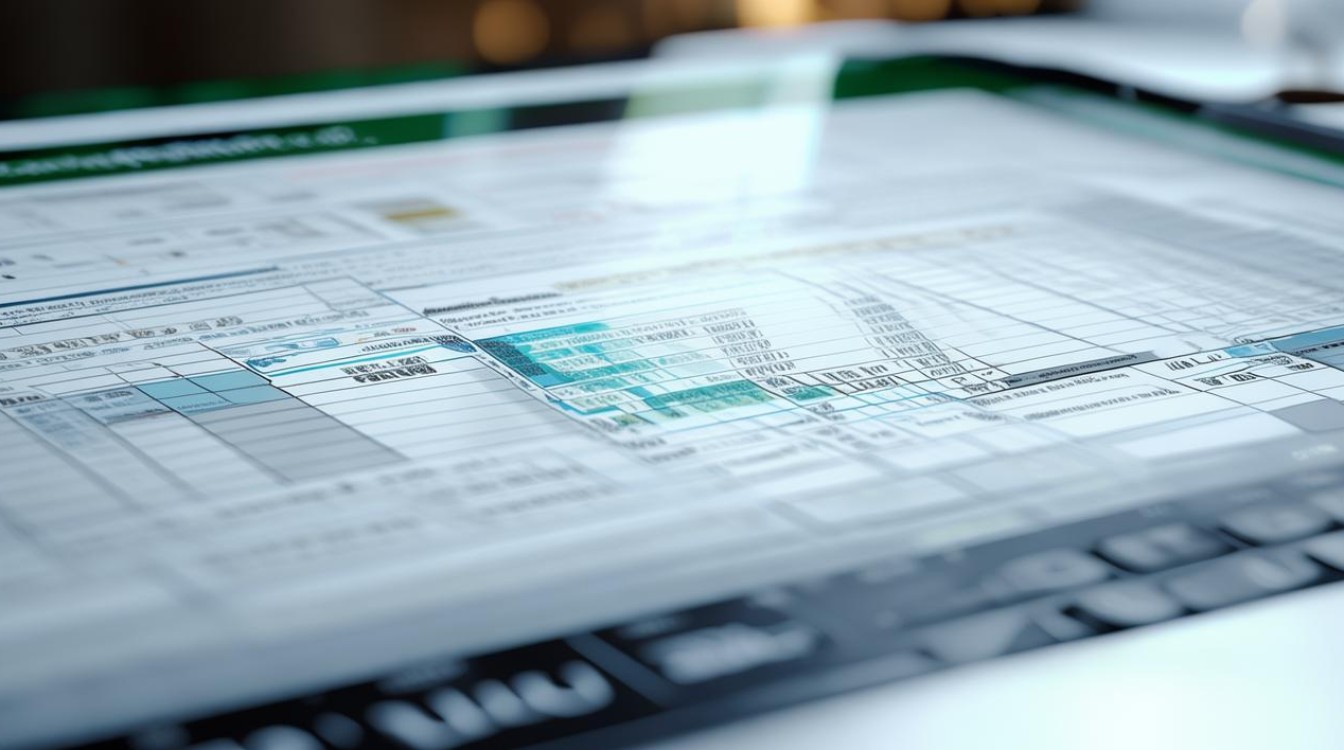
Excel 的版本及下载渠道
Excel 主要有两个常见的版本,一个是微软 Office 办公软件套件中的 Excel,另一个是微软推出的免费在线版 Excel(其功能相对精简,且需要网络支持),我们这里重点聚焦在如何下载功能更全面、适合本地离线使用的微软 Office 版 Excel 电脑版。
可以通过以下几种正规渠道来获取: |下载渠道|特点|适用人群| |----|----|----| |微软官方网站|最权威、安全,能确保下载到正版且最新的安装包,提供多种版本选择,但部分高级版本可能需要付费购买许可证。|对软件正版性要求高、追求稳定体验,且有一定预算的用户,比如企业办公人员、专业数据处理者等。| |电脑自带的应用商店(如 Windows 系统的微软商店)|对于 Windows 系统用户较为便捷,系统兼容性好,部分版本可能免费或者有优惠活动。|普通电脑用户,尤其是习惯使用 Windows 系统自带生态功能,不想额外去官网操作的人群。|

通过微软官方网站下载 Excel 电脑版的详细步骤
- 进入官网:打开浏览器,在地址栏输入微软 Office 官方网站网址,然后按下回车键,进入微软 Office 产品的官方页面。
- 选择版本:在官网页面上,你能看到各种 Office 套件以及单独的 Excel 产品介绍和购买选项,如果你只是想下载试用或者购买家庭和个人版,可点击对应的“立即购买”或“免费试用”按钮(试用期一般有限制时长,1 个月等),若是企业用户,可能有专门的企业批量授权购买通道,按需选择进入相应流程。
- 登录账号:页面会提示你登录微软账号,如果没有微软账号,可以点击“创建账户”按照指引进行注册,填写有效的电子邮箱地址、设置密码等信息完成注册后,再登录,已有账号的用户直接输入账号密码登录即可,登录账号的目的在于后续可以管理你的购买记录、订阅服务以及激活产品等。
- 下载安装程序:登录后,根据你选择的版本,网页会自动开始下载 Excel 的安装程序到你的电脑上,这个过程可能会弹出安全提示,只要确认是在微软官网操作,放心点击“允许”或“保存”等类似按钮,让浏览器正常下载文件即可,下载速度取决于你的网络状况,一般宽带网络下几分钟到十几分钟不等。
- 运行安装程序:下载完成后,找到下载的安装文件(通常在浏览器的下载文件夹里),双击运行它,此时会弹出安装向导界面,按照屏幕上的提示逐步操作,比如选择安装路径(建议默认安装在系统盘以外的磁盘分区,以免占用过多系统盘空间,影响电脑性能),勾选或取消一些附加组件(如是否安装其他 Office 组件等,如果只是要 Excel 单独使用,可取消不必要的勾选)。
- 激活产品:安装完成后,第一次打开 Excel 时,可能会要求你激活产品,如果是购买的正版密钥,在相应的激活页面输入密钥,按照提示完成激活步骤,之后就可以正常使用 Excel 的所有功能了,要是之前选择的是免费试用,那在试用期内可以直接使用,试用期过后部分功能可能会受限,需要购买正版密钥来继续完整使用。
通过电脑自带应用商店下载(以 Windows 系统为例)
- 打开应用商店:在 Windows 系统桌面底部的任务栏中,点击“开始”菜单,然后从弹出的菜单中找到“Microsoft Store”(微软商店)图标并点击打开它。
- 搜索 Excel:在微软商店的搜索框中输入“Excel”,然后按下回车键进行搜索,商店会列出相关的 Excel 应用结果,一般排在前面的就是微软官方的 Excel 应用(可能是针对不同版本或有不同命名规则,仔细辨别)。
- 点击获取或安装:找到对应的 Excel 应用后,点击“获取”或“安装”按钮(具体按钮文字可能因应用的收费情况等有所不同,免费的直接安装,付费的可能显示价格等信息让你确认购买后安装),系统会自动开始下载并安装 Excel 应用到你的电脑上,安装过程可以在应用商店的下载进度条中查看,安装完成后,就可以在开始菜单或者桌面上找到 Excel 的快捷方式,启动使用了。
下载过程中可能遇到的问题及解决方法
- 下载速度慢:这可能是由于网络带宽不足或者同时下载的任务过多导致的,可以尝试暂停其他正在下载的任务,或者更换到网络信号更好、带宽更高的网络环境(比如从无线网络切换到有线网络)后再继续下载。
- 安装失败:有可能是下载的安装文件不完整或者电脑系统存在某些兼容性问题,对于文件不完整的情况,重新下载安装程序即可;若是系统兼容性问题,可以检查电脑系统是否满足 Excel 的最低系统要求(Windows 系统的特定版本、内存大小、处理器性能等),不满足的话可能需要升级电脑硬件或者更换其他版本的 Excel 尝试安装。
- 激活出错:如果在激活过程中遇到问题,先检查输入的密钥是否正确(注意区分大小写等细节),如果密钥无误,可能是网络连接问题导致无法与微软服务器验证激活信息,可以尝试更换网络或者稍后再进行激活操作。
下载 Excel 电脑版虽然看似简单,但也需要我们选择正规的渠道,并按照正确的步骤操作,才能顺利安装并使用这款强大的电子表格软件,无论是通过微软官方网站还是电脑自带的应用商店,都有各自的优势和适用场景,大家可以根据自己的实际需求和电脑使用习惯来选择合适的下载方式,同时要注意避免从非官方、不可信的网站下载,以防下载到带有恶意软件的安装包,危害电脑安全和个人信息。
相关问答FAQs:
问题1:Excel 电脑版免费下载是真的吗? 答:部分情况下可以看到声称免费的 Excel 电脑版下载资源,但需要注意的是,微软官方的完整功能版 Excel 通常是需要购买许可证才能合法使用的,所谓的“免费”可能是一些破解版或者未经授权的版本,这些来源不仅违反软件使用版权规定,还可能存在安全隐患,比如携带病毒、恶意软件等,会导致电脑出现故障、个人信息泄露等问题,微软有时会推出免费的试用版,试用期限一般较短,在试用期内可以免费使用完整功能,试用期结束后若不想购买正版,部分功能会被限制使用。

问题2:下载的 Excel 安装包太大,能不能只下载核心功能部分,减少安装包大小呢? 答:在微软官方提供的安装过程中,一般是没有直接可以选择只下载核心功能部分来减小安装包大小的选项的,你可以选择自定义安装,在安装向导中取消一些你暂时用不到的附加组件(比如其他 Office 套件中的 Word、PowerPoint 等组件,如果确定只使用 Excel 的话),这样能在一定程度上减少整体的安装占用空间,但 Excel 本身的核心功能所需的基础文件大小是固定的,无法进一步拆分只下载核心中的核心部分,因为其各个功能模块之间存在一定的关联性和依赖性,以保证软件
版权声明:本文由 数字独教育 发布,如需转载请注明出处。





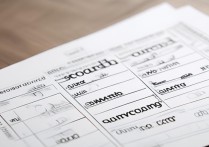







 冀ICP备2021017634号-12
冀ICP备2021017634号-12
 冀公网安备13062802000114号
冀公网安备13062802000114号